Como Colocar Música do Spotify ao iMovie no Mac/iPhone/iPad
O iMovie é uma poderosa ferramenta de edição de vídeo que permite aos usuários criar filmes e vídeos incríveis no Mac, iPhone e iPad. Um aspecto fundamental da edição de vídeo é colocar uma música de fundo para melhorar a experiência geral.
Embora existam várias fontes para encontrar música, o Spotify se destaca como uma plataforma de streaming popular e com uma extensa coleção de músicas. Do clássico ao moderno, algumas das melhores músicas podem ser encontradas no Spotify.
Mas como colocar músicas do Spotify ao seu projeto do iMovie? Neste artigo, vamos guiá-lo pelo processo para colocar músicas do Spotify ao iMovie no Mac, iPhone ou iPad.
Parte 1. Posso colocar músicas do Spotify diretamente ao iMovie?
Infelizmente, a resposta é não. Você não pode colocar músicas do Spotify diretamente ao iMovie, pois as músicas no Spotify são protegidas por DRM. Como resultado, você precisará converter as músicas para um formato compatível com o iMovie, como o MP3.
O iMovie suporta apenas um conjunto muito limitado de formatos, o que significa que você precisa extrair as músicas do Spotify para um dos formatos suportados.
É aqui que entram em cena os Conversores de Música do Spotify de terceiros. Esses conversores permitem que você remova a proteção DRM e baixe as músicas do Spotify em formato MP3, tornando-as compatíveis com o iMovie.
Parte 2. A melhor método para converter músicas do Spotify em MP3/WAV para o iMovie
O HitPaw Conversor de Vídeo é um conversor profissional que suporta a conversão de músicas do Spotify para MP3, WAV ou M4A. Além disso, o Conversor de Músicas do Spotify do HitPaw preserva 100% da qualidade de áudio, sem perdas, e mantém todas as informações das tags ID3 intactas.
Principais recursos do HitPaw Conversor de Vídeo para baixar e converter músicas do Spotify:
- Baixe playlists, músicas, artistas e álbuns do Spotify sem precisar do Spotify Premium.
- Converta músicas do Spotify para MP3, WAV, ou M4A.
- Remove a proteção DRM das músicas do Spotify.
- Baixa músicas do Spotify com qualidade sem perdas.
- Preserva as tags ID3 completas
- Converta arquivos a uma velocidade até 120x maior.
- Funciona em sistemas Windows e Mac.
Guia de como converter músicas do Spotify para formatos compatíveis com o iMovie
Para converter músicas do Spotify para formatos compatíveis com o iMovie usando o HitPaw Conversor de Vídeo, siga os passos abaixo:
- Passo 1.
Primeiro, baixe e instale o HitPaw Conversor de Vídeo em seu computador.
- Passo 2.
Inicie o software e clique em "Conversor de Músicas do Spotify" na guia "Toolkit".

- Passo 3.
Faça login no Spotify no reprodutor web integrado. E você pode navegar no "web player" para procurar músicas, ouvir músicas ou playlists. Então, abra uma faixa ou playlist do Spotify e clique no botão "Baixar". Você pode alternar para a aba de "Convertendo" para aguardar o programa listar as músicas.

- Passo 4.
Na aba "Convertendo", você pode visualizar as músicas baixadas. O formato e a taxa de bits padrão são MP3 320kbps. Contudo, você pode alterar para WAV ou M4A.

- Passo 5.
Por fim, clique em "Converter Tudo" para começar a converter as músicas do Spotify para MP3 ou WAV.

Vídeo demonstrativo: Baixar músicas do Spotify em MP3 com o HitPaw Conversor de Vídeo
Após a conversão, você terá arquivos de áudio MP3 sem DRM. Agora, continue lendo para saber como colocar músicas do Spotify ao iMovie no Mac.
Parte 3. Como colocar músicas do Spotify ao iMovie no Mac?
Depois de converter as faixas do Spotify para o formato MP3, é hora de adicioná-las ao iMovie. Você pode simplesmente arrastar e soltar a música do Finder para a linha do tempo do iMovie. Alternativamente, você pode seguir os passos abaixo:
- Abra o iMovie em seu Mac e crie um novo projeto.
Clique em "Áudio" no topo da janela.

Na barra lateral, selecione "Música" ou "iTunes" para acessar sua biblioteca de músicas.

Procure e encontre a música do Spotify que você deseja colocar ao seu projeto. Você pode clicar no botão de reprodução ao lado de cada música para ouvi-la previamente.

- Arraste a música que você deseja para a linha do tempo. Pronto, você adicionou com sucesso a música do Spotify ao projeto do iMovie.
Parte 4. Como colocar músicas do Spotify ao iMovie no iPhone ou iPad?
Adicionar músicas do Spotify ao iMovie no seu iPhone ou iPad é um pouco mais complicado do que na versão do Mac. O primeiro passo é transferir as músicas do Spotify convertidas do seu computador para o seu dispositivo usando o iTunes ou o iCloud.
Como colocar arquivos de música do Spotify ao iTunes no Windows ou Mac:
- Inicie o iTunes no Windows ou Mac.
Navegue até Arquivo > Adicionar Arquivo/Pasta à Biblioteca, localize as músicas do Spotify baixadas e adicione-as ao iTunes.

Sincronize as músicas baixadas do Spotify com o iPhone/iPad:
- Conecte o dispositivo ao computador e verifique se o iTunes o reconhece.
- Clique no dispositivo no iTunes e selecione a categoria Música na barra lateral.
Sincronizar música > Biblioteca musical completa.

- Clique em "Aplicar" para começar a sincronizar as músicas com o iPhone ou iPad.
- Você pode encontrar a música na guia "Adicionadas recentemente" no aplicativo "Música" no iPhone/iPad.
Como colocar músicas do Spotify ao iMovie no iPhone/iPad
- Abra o aplicativo iMovie em seu dispositivo e crie um novo projeto.
- Selecione a opção "Filme" e adicione seus clipes de vídeo ou fotos ao projeto.
- Quando terminar, toque em "Criar Filme" para iniciar a edição do projeto.
Selecione "Adicionar Mídia" no canto superior direito e selecione "Áudio" na lista.

- Agora toque em "Minha Música".
- Agora, procure pelos arquivos de música que você sincronizou com o seu iPhone. Selecione a música desejada e toque em "Adicionar Áudio".
A música selecionada será adicionada à linha do tempo e ficará com a cor verde, indicando que é uma música de fundo.

Conclusão
Não importa que tipo de música você esteja procurando, o Spotify é uma ótima fonte. Para colocar músicas do Spotify ao iMovie, você precisa converter as músicas do Spotify para formatos livres de DRM que sejam compatíveis com o iMovie. O HitPaw Conversor de Vídeo é um poderoso conversor de músicas do Spotify que pode baixar músicas, álbuns, playlists e artistas através de um link e convertê-los para os formatos MP3 ou WAV. Uma vez que a conversão esteja completa, você pode colocar a música ao iMovie no seu Mac ou iPhone/iPad.












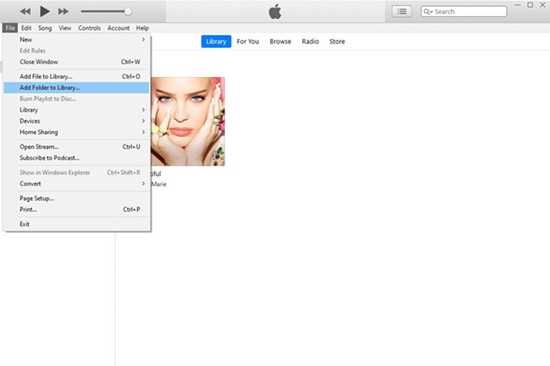
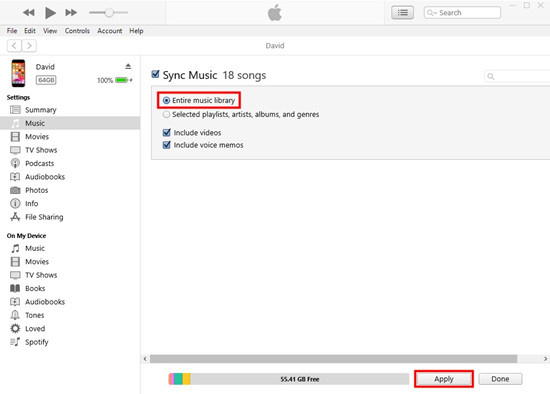
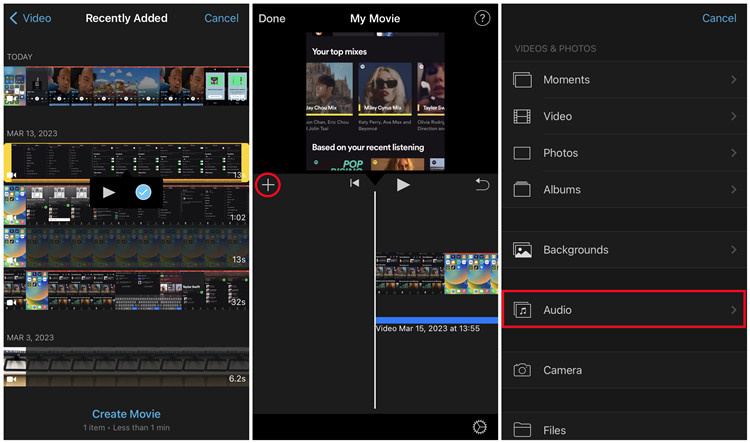
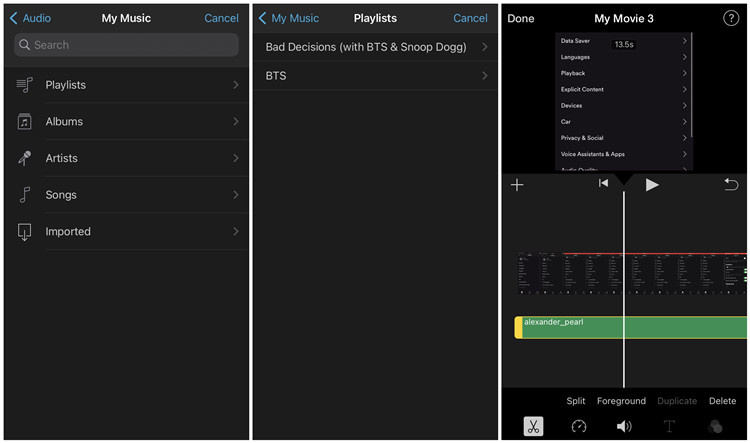


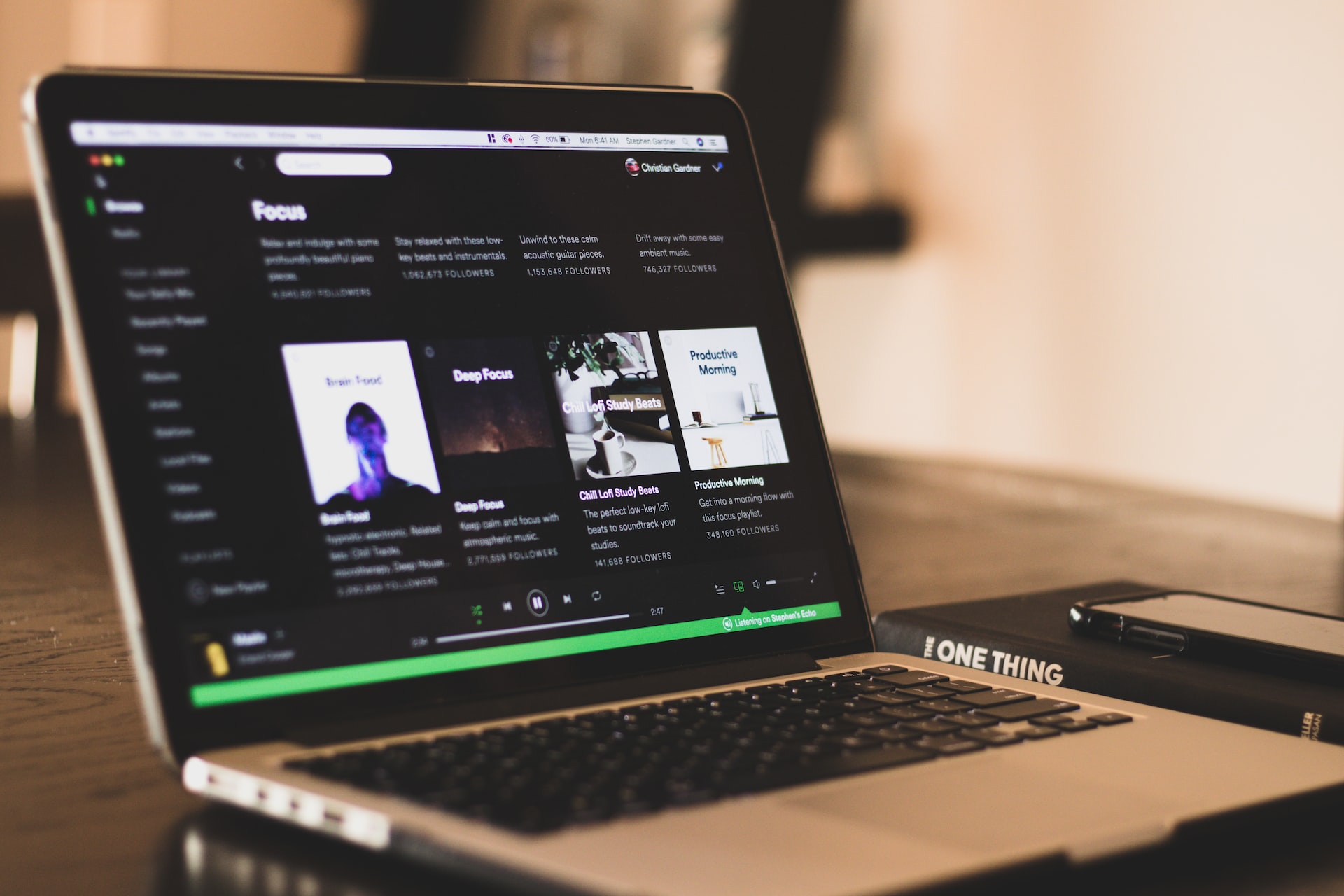




Pagina Inicial > Music Converter > Como Colocar Música do Spotify ao iMovie no Mac/iPhone/iPad
Selecione a classificação do produto:
Joshua Hill
Editor-in-Chief
Trabalho como freelancer há mais de cinco anos. Sempre me impressiona quando encontro coisas novas e os conhecimentos mais recentes. EU acho que a vida é ilimitada, mas eu não conheço limites.
Ver todos os artigosDeixe um comentário
Crie sua revisão para artigos HitPaw